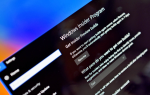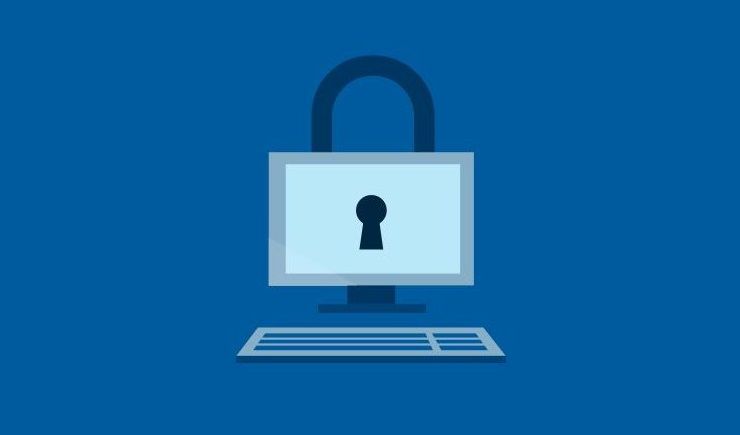
Всі ми час від часу забуваємо свої паролі та PIN-коди, і нам доводиться їх скидати. І в Осінньому оновленні це можна зробити прямо з екрану блокування, що досить зручно. Однак слід розуміти, що таке скидання працює тільки в тому випадку, якщо ви зайшли на ПК до свого облікового запису Microsoft.
Скидання пароля з екрану блокування
Процедура проста — для початку на екрані блокування вибираємо потрібний обліковий запис, після чого натискаємо на «Я не пам’ятаю свій пароль»:
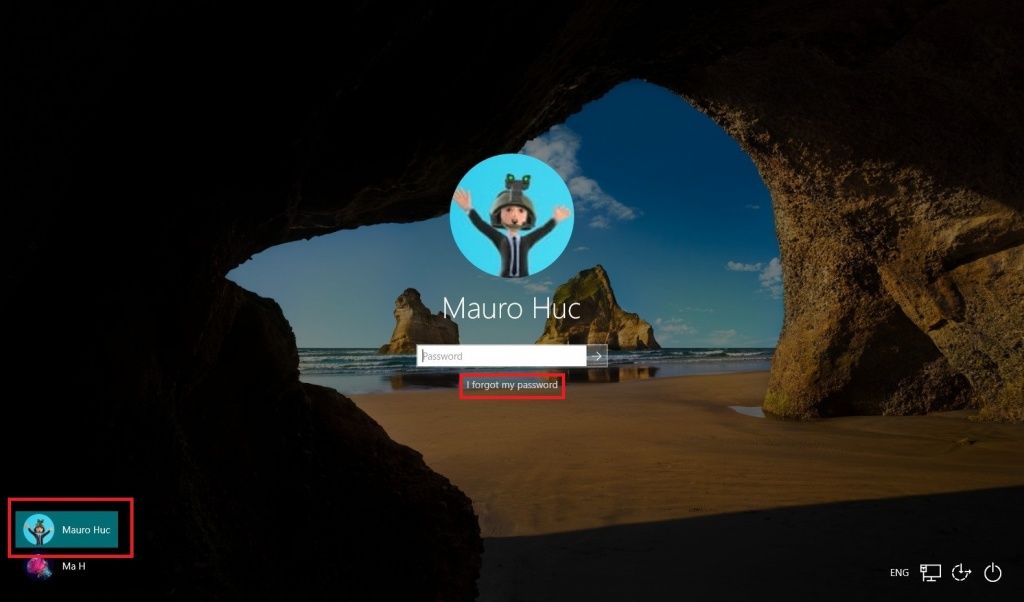
На екрані вводимо пошту свого облікового запису Microsoft, а також капчу:
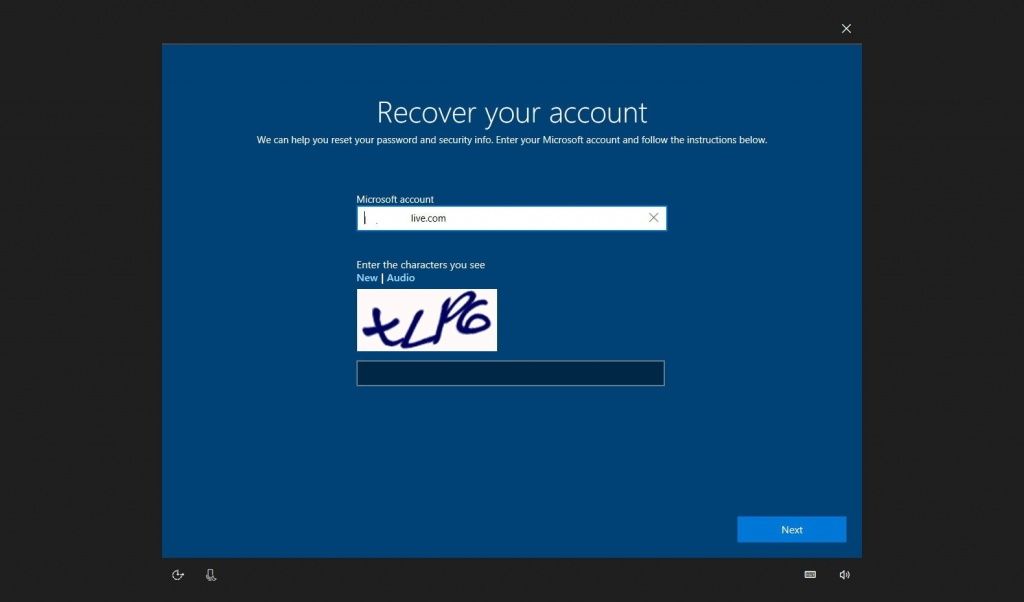
Далі вибираємо, яким чином ви хочете підтвердити, що це ваш обліковий запис — для цього можна скористатися або поштою, або телефоном, прикріпленим до неї. Після вибору способу потрібно або повністю ввести адресу пошти, або останні 4 цифри номера:
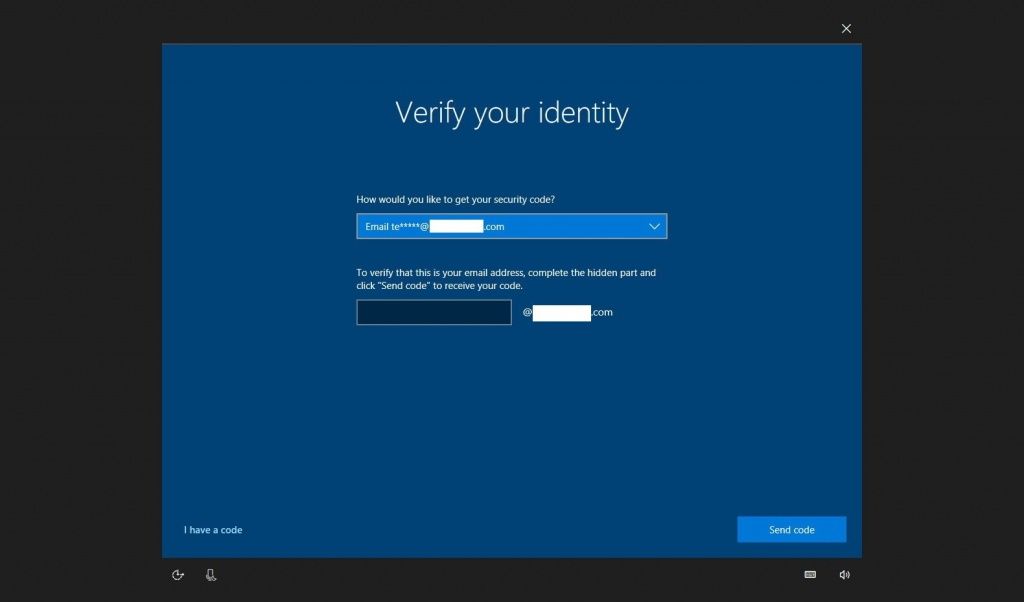
Тепер чекаємо, поки на телефон прийде СМС з кодом, або ж на пошту прийде лист з ним же. Після цього вводимо цей код на наступному екрані:
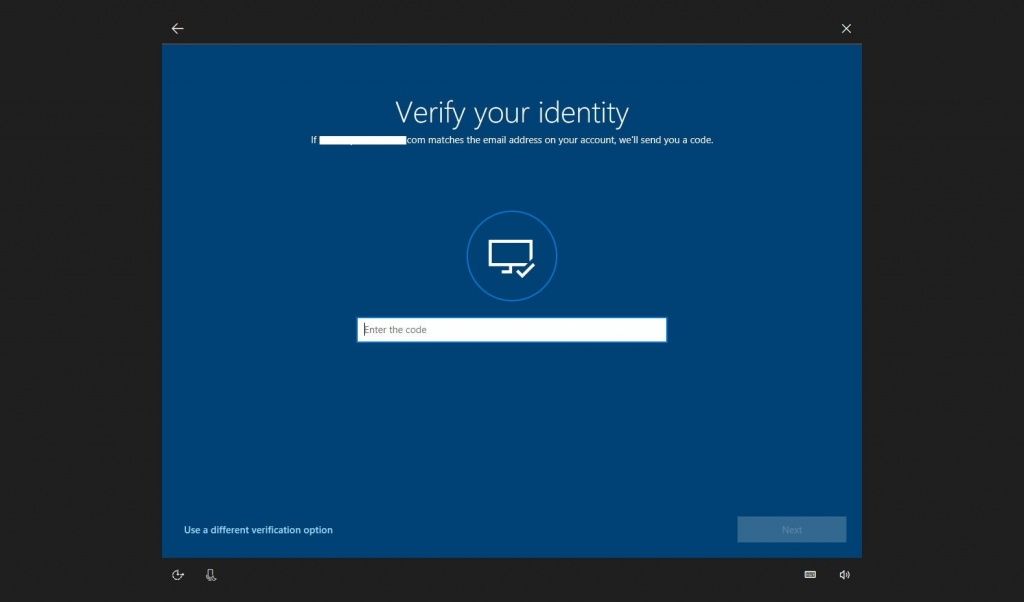
Далі, якщо код вірний, ви можете ввести новий пароль:
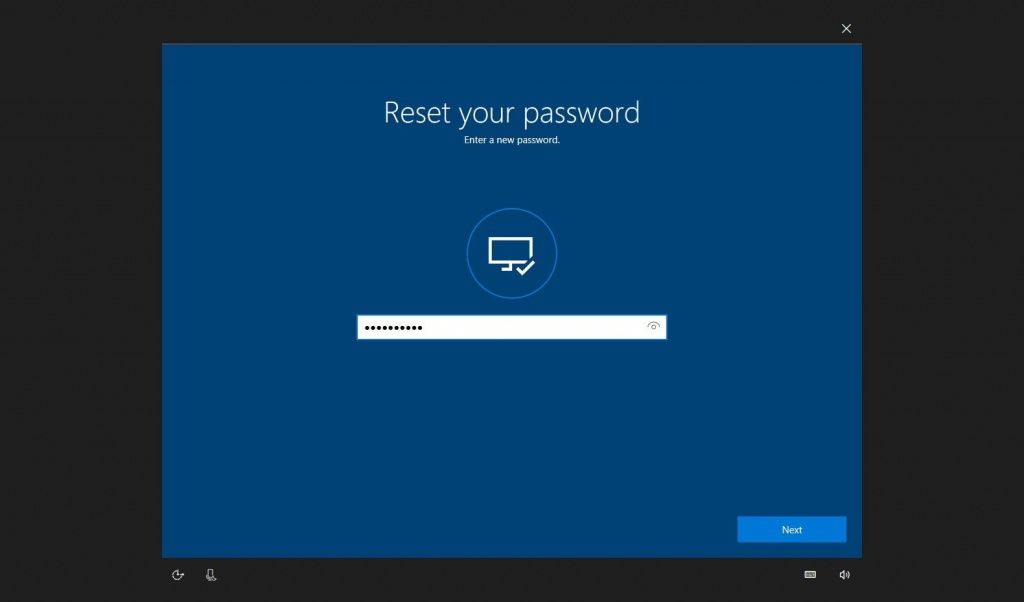
Все, після цього ви знову опиняєтеся на екрані блокування, де можете ввести новий пароль і потрапити в систему.
Скидання ПІН-коду з екрану блокування
Скидання забутого ПІН-коду схожий зі скиданням пароля, але відбувається дещо простіше. Потрібно натиснути на екрані блокування на «Я не пам’ятаю свій ПІН-код»:
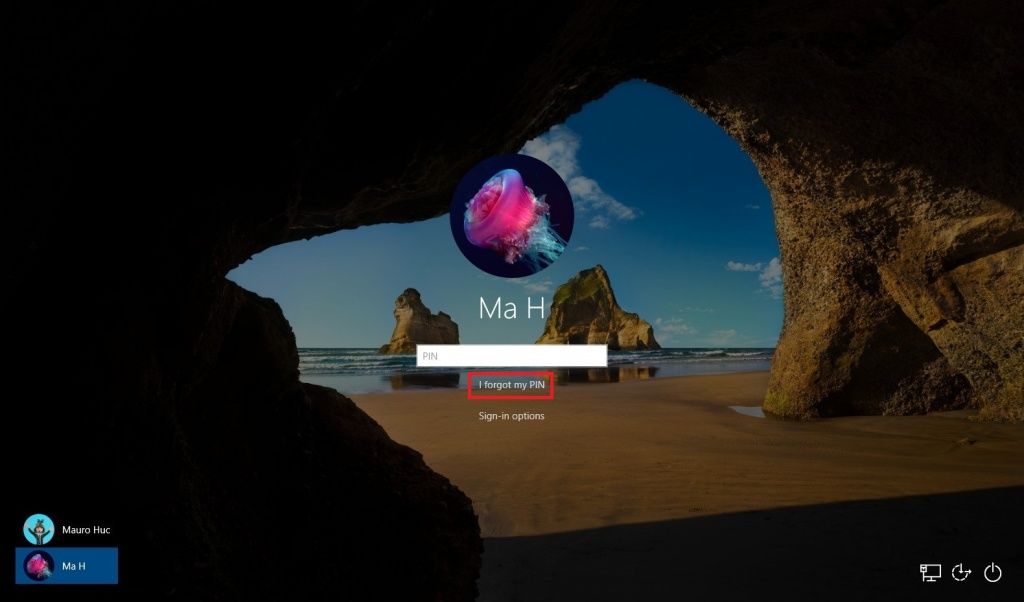
У вікні, потрібно ввести пароль від свого облікового запису Microsoft:
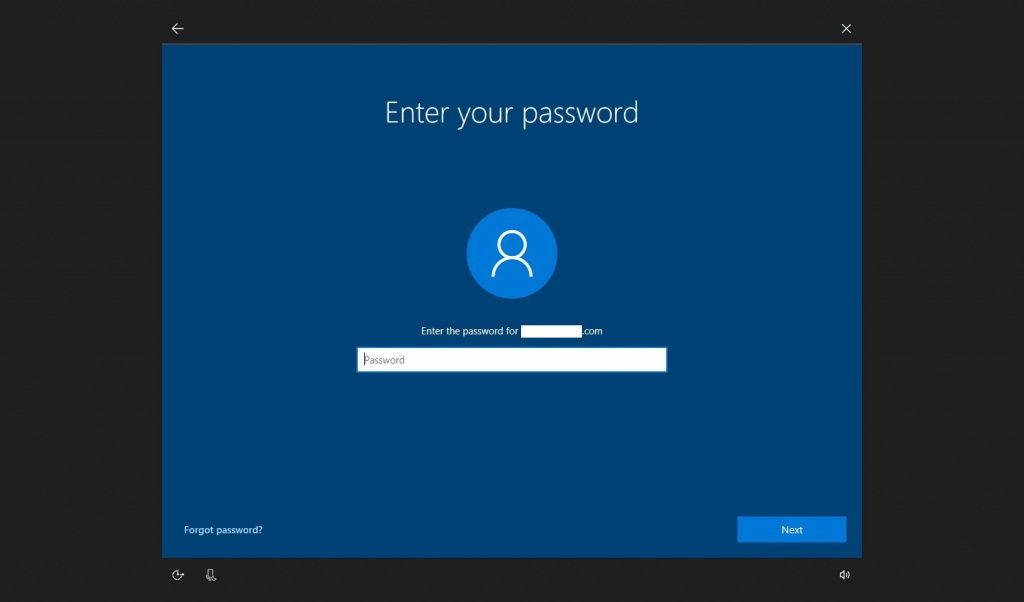
Далі потрібно підтвердити, що обліковий запис належить саме вам за допомогою коду, який можна надіслати або на одну з прикріплених пошт, або на прикріплений телефон. Послідовність дій збігається з такою при скиданні пароля, тому я опущу цей момент.
Після введення надісланого коду ви потрапите на екран, де вас запитають, чи впевнені ви в тому, що хочете змінити ПІН-код. Натискаємо на далі, і в віконці, що з’явилося двічі вводимо новий код:
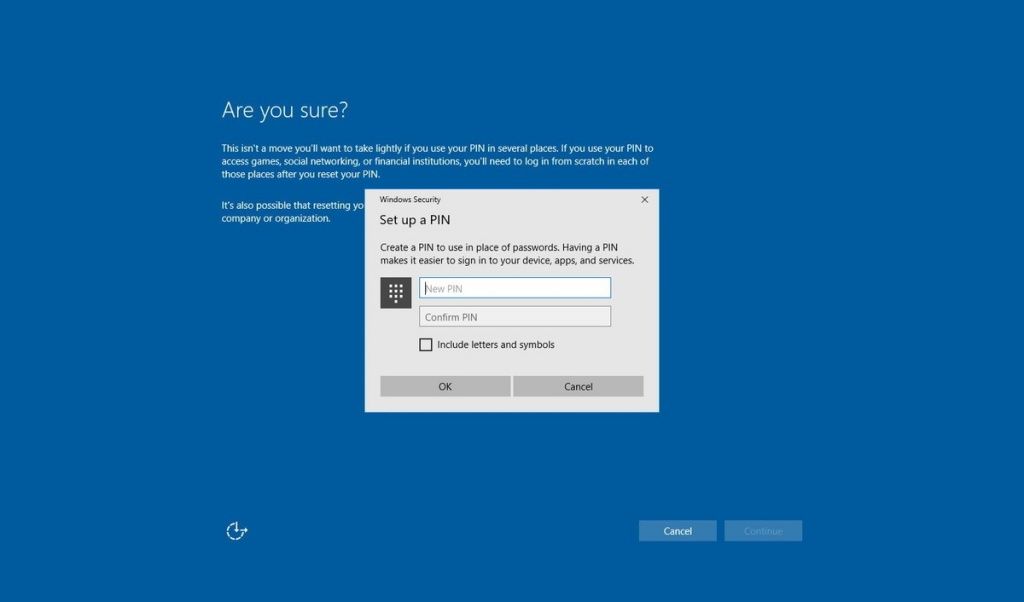
Після цього ви опинитеся на екрані блокування, де можете ввести новий ПІН-код.